win10怎么查看电脑是百兆千兆 查看win10电脑网卡是不是千兆的方法
更新时间:2023-02-17 17:21:08作者:qin
当我们家里安装的如果是100M以上的宽带,那么我们连接win10专业版系统电脑上网时的我网速就和100M的速度是一样的,如果是百兆至千兆之间的宽带,那么你的电脑也需要是千兆网卡才可以,如何查看自己的电脑是百兆还是千兆网卡呢?下面小编就给大家带来查看win10电脑网卡是不是千兆的方法。
具体方法如下:
1、win+r键打开运行。
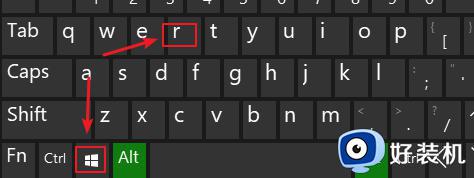
2、输入control,打开控制面板。
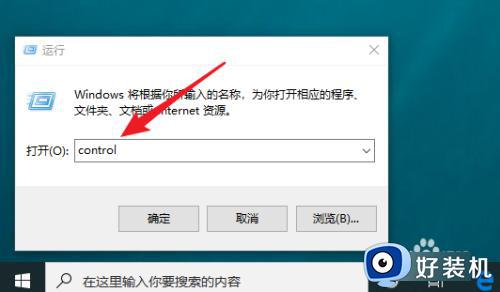
3、点下图所示的选项。
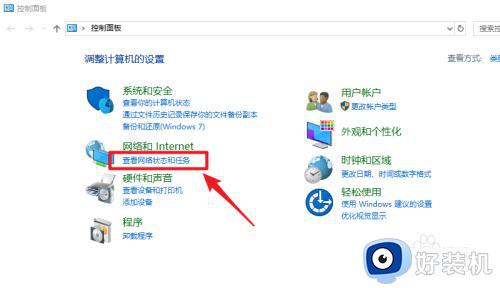
4、点下图所示的以太网,根据自己的情况来选择。
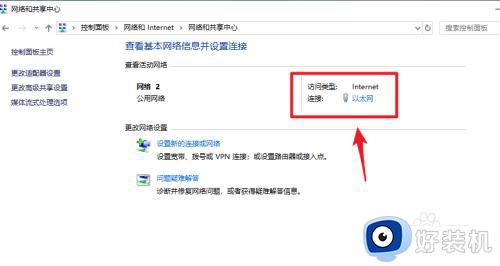
5、1.0GPS即为千M网卡,如果显示100.0Mbps是百兆网卡。
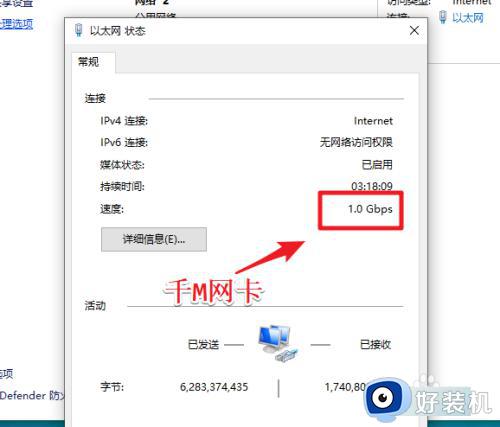
方法二、wmic命令行查看法
1、同样WIN+R打开运行,执行如下命令。
cmd /k wmic nic get name,speed
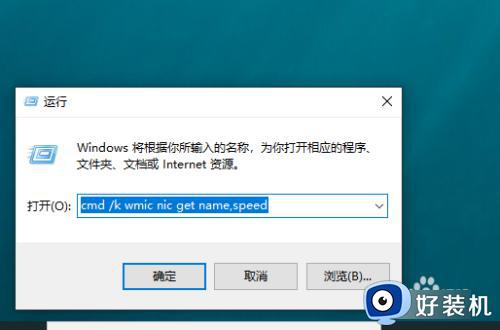
2、显示结果如下图所示。
方法一中使用的是1Gbps,这里显示的10^9的即为千兆网卡。它的单位是bps,而不是Gbps。
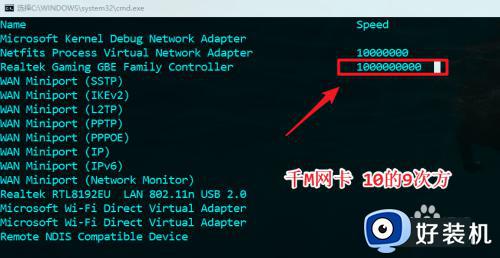
以上就是小编为您带来的关于查看win10电脑网卡是不是千兆的方法的全部内容,跟着上面的步骤一步步来进行操作吧,想要更过多资讯请关注好装机。
win10怎么查看电脑是百兆千兆 查看win10电脑网卡是不是千兆的方法相关教程
- win10怎么看网卡是百兆还是千兆 win10查看网卡的详细操作步骤
- win10在哪查看网卡是不是千兆 win10查看网卡是不是千兆的方法教程
- win10怎么把100m网卡改1000m win10电脑100兆网卡怎样改1000兆
- win10如何看本地连接是千m还是百m win10怎么看本地连接网速
- win10电脑显卡配置怎么查看 win10查看电脑显卡配置的具体方法
- win10怎么看自己的显卡配置 如何查看win10电脑显卡配置
- win10笔记本怎么看显卡配置 windows10查看显卡的方法
- win10怎么看电脑显卡 win10查看电脑显卡的具体方法
- win10系统如何下载百度网盘 win10系统下载百度网盘的方法
- win10查看显卡配置的操作方法 win10该如何查看显卡配置
- win10拼音打字没有预选框怎么办 win10微软拼音打字没有选字框修复方法
- win10你的电脑不能投影到其他屏幕怎么回事 win10电脑提示你的电脑不能投影到其他屏幕如何处理
- win10任务栏没反应怎么办 win10任务栏无响应如何修复
- win10频繁断网重启才能连上怎么回事?win10老是断网需重启如何解决
- win10批量卸载字体的步骤 win10如何批量卸载字体
- win10配置在哪里看 win10配置怎么看
win10教程推荐
- 1 win10亮度调节失效怎么办 win10亮度调节没有反应处理方法
- 2 win10屏幕分辨率被锁定了怎么解除 win10电脑屏幕分辨率被锁定解决方法
- 3 win10怎么看电脑配置和型号 电脑windows10在哪里看配置
- 4 win10内存16g可用8g怎么办 win10内存16g显示只有8g可用完美解决方法
- 5 win10的ipv4怎么设置地址 win10如何设置ipv4地址
- 6 苹果电脑双系统win10启动不了怎么办 苹果双系统进不去win10系统处理方法
- 7 win10更换系统盘如何设置 win10电脑怎么更换系统盘
- 8 win10输入法没了语言栏也消失了怎么回事 win10输入法语言栏不见了如何解决
- 9 win10资源管理器卡死无响应怎么办 win10资源管理器未响应死机处理方法
- 10 win10没有自带游戏怎么办 win10系统自带游戏隐藏了的解决办法
